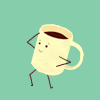WPS表格中IF条件函数的使用方法。不管是在学习还是工作当中,我们都要经常用到WPS和Excel表格中的IF函数。这里,小编将主要介绍IF函数的表达和具体用法,带大家全面了解表格的IF函数。

IF函数有三个参数,语法如下:
=IF(条件判断, 结果为真返回值, 结果为假返回值)
第一参数是条件判断,比如说“A1=”WPS+””或“21>37”这种,结果返回TRUE或FALSE。如果判断返回TRUE那么IF函数返回值是第二参数,否则返回第三参数。

这样说,可能会有点不太理解,让我们来看一个例子:
以这个成绩单来看来,如何运用IF函数计算同学的考核是否及格呢?

我们的考核标准是,成绩大于或等于60分为合格,小于60分的为不及格。
那转化为IF函数后,“成绩≧60”为我们的条件判断,“合格”是结果为真的返回值,“不合格”则是结果为假的返回值。
即输入函数:=IF(成绩≧60,”合格”,”不合格”)

回车键确认即可得出考核情况,下拉列表,即可全部得出考核情况了

是不是很简单啊,学会了IF函数,WPS表格不再怕了哟
-
 小知识
小知识
wps页眉页脚怎么删除(wps删单页页眉
添加水印你会,那么去除水印你会吗?在工作中,常常会碰到将某些文件被添加了绝密字眼之类的水印,来提高工作人员的重视,而如果想要更方便的阅览还是要去除水印的。有了WPS去除水印的方法,再也不用担心看不清内容了。...
3213321 2020-06-15 -
 wps
wps
WPS如何将word里的图片批量居中对
本教程适用版本:WPS Office 2019 PC版 点此使用我们经常在word文字文档中添加许多图片,但是有的时候太多图片我们不好统一的进行编辑,今天这篇小文章就教大家如何将图片批量居中对齐,如果你还不会这项操作的话...
3213677 2020-05-09 -
 wps
wps
WPS如何在 Excel 中一键偷看公式
本教程适用版本:WPS Office 2019 PC版 点此使用在使用Excel文档的时候,有些公式被隐藏起来了,如何一键查看隐藏的公式呢?今天跟大家分享的就是在 excel 中一键偷看公式的方法。具体步骤如下:打开Excel表格...
3213442 2020-05-09 -
 wps
wps
WPS,Excel中如何隔行隔列插空行
本教程适用版本:WPS Office 2019 PC版 点此使用在编辑Excel文档的时候,如何隔行隔列插空行呢?今天跟大家分享的就是办公小技巧—Excel中如何隔行隔列插空行。具体步骤如下:在辅助列排序并进行复制...
3213730 2020-05-09 -
 wps
wps
WPS如何在word里一键输入当前时间
本教程适用版本:WPS Office 2019 PC版 点此使用使用Word在书写一些文件时,在文章最后我们都会写上日期。一般此日期我们都是手动打上去的,其实在Word中也可以一键输入当前的日期和时间。...
3213569 2020-05-09 -
 wps
wps
WPS如何在Excel中绘制表格
本教程适用版本:WPS Office 2019 PC版 点此使用我们都知道使用Excel表格的时候,它不仅能够插入表格,而且还能够绘制表格,那大家知道如何在Excel中绘制表格吗?如果你还不会的话,可要好好看看这篇文章了!...
432556 2020-05-09